Смотреть текст в ландшафтный режим на iPhone возможно. По умолчанию дисплей iPhone автоматически настраивается в зависимости от ориентации вашего устройства. Когда ваш iPhone расположен вертикально, экран переходит в портретный режим. Если вы держите его горизонтально, ваш экран переключится в ландшафтный режим.
Тем не менее, вы можете обнаружить, что вы не можете держать свой iPhone в ландшафтном режиме. Например, при просмотре видеозаписей, снятых по вертикали, домашний экран может не переключаться в портретный режим. Это то, что эта статья собирается рассказать вам.
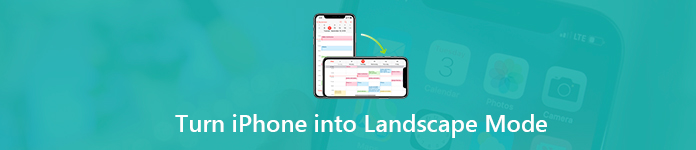
- Часть 1. Что такое альбомный режим iPhone?
- Часть 2. Как перевести iPhone в ландшафтный режим
- Часть 3. Как исправить зависание iPhone в ландшафтном режиме
- Часть 4. Часто задаваемые вопросы о переводе iPhone в ландшафтный режим
Часть 1. Что такое альбомный режим iPhone?
Ландшафтный режим iPhone - это ориентация экрана, на которой изображения, видео, текст и другое содержимое располагаются горизонтально, а не вертикально. Другими словами, этот режим используется для отображения широкоэкранного содержимого.
Часть 2. Как перевести iPhone в ландшафтный режим
Хорошо известно, что Apple внесла множество улучшений в iOS 13/14/15/16/17/18/26. Поэтому перевести iPhone в ландшафтный режим на iOS 26 и более ранних версиях немного по-другому.
Как перевести iPhone в альбомный режим на iOS 14 или более поздней версии

Шаг 1 Откройте приложение Настройки приложение с вашего домашнего экрана.
Шаг 2 Нажмите на свой Apple ID, перейдите к Универсальный доступ Вкладка и выберите с нами под ФИЗИЧЕСКОЕ И МОТОРНОЕ раздел. сенсорный AssistiveTouch и включите его. Тогда вы увидите виртуальную кнопку на вашем экране. (не работает сенсорный экран iPhone?)
Шаг 3 Всякий раз, когда вы хотите включить iPhone в ландшафтный режим, нажмите виртуальную кнопку, выберите Устройство , а затем Повернуть экран, Теперь решите ввести левый or Правильно ландшафтный режим. Тогда ваш экран iPhone будет заблокирован в ландшафтном режиме без поворота, пока вы не измените его.
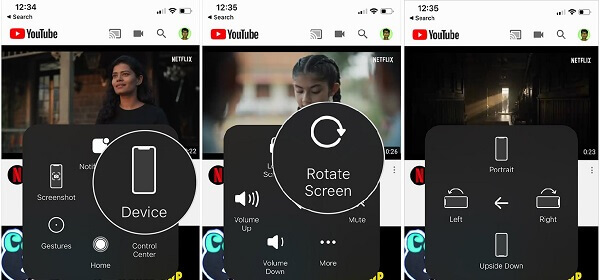
Как превратить iPhone в альбомный режим на iOS 12 и старше
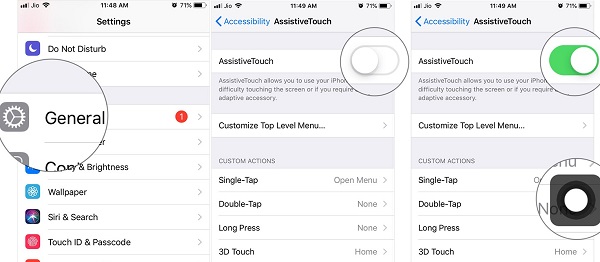
Шаг 1 Если вы все еще используете iOS 12 или более раннюю версию на своем iPhone, также откройте приложение Настройки, выберите Общие и Универсальный доступ, найти AssistiveTouch и включите его.
Шаг 2 Затем вы можете быстро переключить ваш iPhone 6 в ландшафтный режим с помощью виртуальной кнопки.
Как заблокировать iPhone в ландшафтном режиме с помощью Центра управления
Использование кнопки AssistiveTouch для перевода iPhone XR Max в альбомный режим имеет неизбежный недостаток. Виртуальная кнопка продолжает плавать на вашем экране и может что-то блокировать. Есть более простой способ сделать это.
Шаг 1 Переведите iPhone в альбомный режим, чтобы просматривать широкоэкранные фильмы или видео на YouTube.
Шаг 2 Откройте Центр управления и нажмите Замка кнопка для блокировки iPhone X или других моделей в ландшафтном режиме. Теперь вы можете повернуть свой iPhone, но экран останется в ландшафтном режиме.

Шаг 3 Если вы хотите выйти из ландшафтного режима на iPhone 8/7 или более ранней версии, нажмите Замка кнопку в Центре управления еще раз.
Часть 3. Как исправить зависание iPhone в ландшафтном режиме
Иногда вы можете обнаружить, что ваш iPhone завис в ландшафтном режиме и не может вращаться. Здесь мы определили несколько решений, которые помогут вам решить эту проблему, и тогда ваш дисплей будет меняться в зависимости от ваших потребностей.
Решение 1. Попробуйте другое приложение
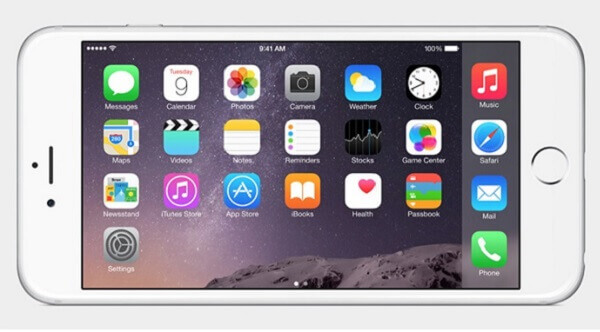
Имейте в виду, что не все приложения можно повернуть в другую ориентацию, например в альбомном режиме на iPhone 7 или других моделях. Когда вы получаете доступ к приложению, и оно застревает в ландшафтном режиме, вернитесь на домашний экран и попробуйте другое приложение, например «Сообщения». Если другие приложения могут переключаться между альбомным и портретным режимами, это означает, что ваш iPhone работает хорошо.
Решение 2. Проверьте блокировку экрана
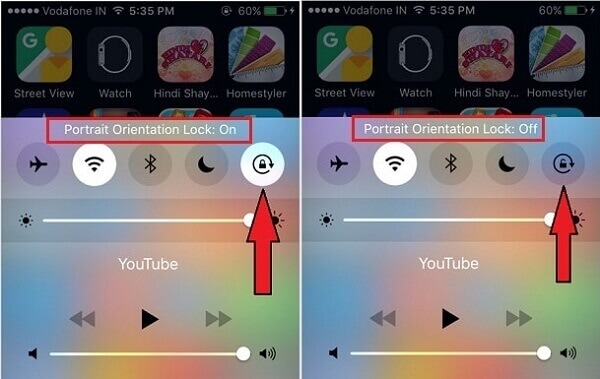
Как упоминалось ранее, в Центре управления есть блокировка экрана. Если вы случайно включите его, ваш iPhone застрянет в ландшафтном или портретном режимах и больше не сможет вращаться. Решение простое. Проверьте свой Центр управления и отключите блокировку экрана.
Решение 3: перезагрузить iPhone
Хотя перезагрузить iPhone довольно просто, стоит попробовать, когда ваше устройство зависло в альбомном режиме.
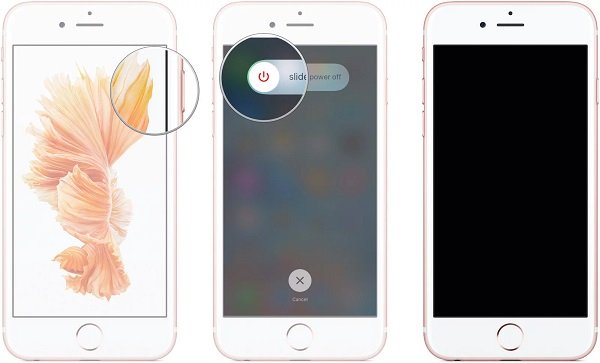
Шаг 1 Нажмите Power кнопку, пока не появится экран выключения.
Шаг 2 Переместите переключатель слева направо, и ваш экран должен стать черным.
Шаг 3 Подождите несколько секунд и нажмите Power кнопку, чтобы включить iPhone. Введите свой пароль и поверните экран, чтобы проверить, нормально ли он вращается.
Больше моделей о перезагрузка iPhone, вы должны проверить этот пост.
Решение 4. Исправьте iPhone в «ландшафтном» режиме с помощью iOS System Recovery
Apeaksoft iOS Восстановление системы это лучший способ исправить застрявший iPhone в ландшафтном режиме. Он не только прост в использовании, но и способен защитить ваши данные.
1. Быстро исправьте застрявший iPhone в ландшафтном режиме.
2. Держите ваши данные и настройки в исходном состоянии.
3. Поддержка одним щелчком мыши, чтобы принудительно перезагрузить iPhone.
4. Доступно для iPhone под управлением iOS 26/18/17/16/15/14 или более ранней версии.
5. Оборудуйте удобный интерфейс, и вы сможете быстро найти то, что хотите.
Как исправить iPhone застрял в ландшафтном режиме
Шаг 1Подключите iPhone к iOS System Recovery
Когда ваш iPhone перестанет вращаться, установите iOS System Recovery на ваш компьютер. Затем подключите ваш iPhone к компьютеру с помощью кабеля Lightning. После запуска программного обеспечения оно обнаружит ваше устройство.

Шаг 2Исправить зависание iPhone в ландшафтном режиме
The Статус область может отображаться четырьмя способами. Если ваш iPhone работает хорошо и ориентация экрана не может быть изменена, вы увидите нормально рядом с Статус.
Нажмите Бесплатное быстрое исправление чтобы перейти к следующему экрану.
Выберите Стандартный режим or Расширенный режим открыть окно загрузки. Затем установите Категория, Тип и Модель в зависимости от вашего iPhone и выберите нужную версию iOS. Ударь Следующая Кнопка, чтобы начать загрузку прошивки, а затем исправить iPhone автоматически.

Часть 4. Часто задаваемые вопросы о переводе iPhone в ландшафтный режим
Почему экран моего телефона нельзя перевести в альбомный режим?
Если вы обнаружите, что ваш экран не может быть переведен в альбомный режим при переворачивании устройства, это может быть связано с тем, что вы включили блокировку экрана или отключили переворот экрана в Центр управления. Также возможен случай, когда конфликт вызывает конкретная программа, и эта программа не может обеспечить переворачивание экрана. Вы можете наблюдать, к какому корпусу относится ваше устройство.
Во всех ли приложениях есть альбомный режим?
Не все приложения могут применять альбомный режим. Некоторые программы не поддерживают ландшафтный режим. Это то, что вы не можете контролировать или изменить. Вам нужно выбрать режим, подходящий для этого приложения.
Как отключить автоповорот на iPhone?
Иногда, когда вы меняете ориентацию телефона, вам может не потребоваться поворачивать то, что отображается на экране, но ваше устройство может выполнить это действие автоматически. Вы можете настроить блокировку ориентации телефона в Центр управления. Откройте его и коснитесь значка Замка .
Есть ли на главном экране iPhone альбомный режим?
В какой-то момент Apple представила возможность переводить домашний экран в альбомный режим. Но в iPhone X и последующих моделях эту функцию убрали. Итак, теперь вы можете просматривать экран только в портретной ориентации.
Почему портрет лучше пейзажа?
Портретная ориентация обеспечивает лучшее отображение изображений на телефоне, позволяя вам чувствовать себя более интимно и комфортно. Хотя альбомный режим расширяет отображаемое изображение и помогает увидеть больше деталей, он может растянуть размер экрана, в результате чего некоторые макеты потеряют свой первоначальный эффект и с большей вероятностью станут причиной задержек и невозможности правильной работы.
Заключение
Это руководство содержит всю необходимую информацию об альбомной ориентации на iPhone 17/16/15/14/13/12/11 и более ранних моделях. Иногда в альбомной ориентации удобнее смотреть широкоэкранные видео. К счастью, на устройствах iOS её можно легко настроить. Если iPhone завис в альбомной ориентации, Apeaksoft iOS System Recovery поможет вам быстро её исправить. Есть вопросы по альбомной ориентации? Оставьте сообщение ниже.




